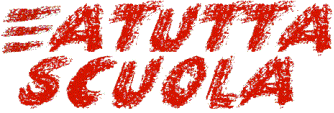Modulo 7 ECDL – Internet e posta elettronica
27 Gennaio 2019


GUIDA ALL’ESAME ECDL
27 Gennaio 2019per la patente europea del computer EXCEL
ESERCIZI DI INSERIMENTO GRAFICO
ESERCIZIO 1
Ti devi sposare e stai progettando il salotto dei tuoi sogni, comprendente, per ovvi motivi di spazio, una poltrona e due divani. Per far questo crei, con la tua dolce metà, una tabella comparativa sul prezzo di poltrone e divani in alcuni negozi visitati.
1. Aprire Ms Excel
2. Creare la seguente tabella
|
IL NOSTRO SALOTTO |
||||
|
Prezzi in Euro |
||||
|
|
poltrona |
divano |
||
|
|
stoffa |
pelle |
stoffa |
pelle |
|
Negozio n.1 |
900 |
1500 |
2000 |
3200 |
|
Negozio n.2 |
1200 |
2100 |
2300 |
3400 |
|
Negozio n.3 |
1000 |
1700 |
2100 |
3300 |
|
Negozio n.4 |
500 |
1200 |
800 |
2200 |
|
Negozio n.5 |
900 |
1800 |
1800 |
2700 |
|
Negozio n.6 |
1200 |
1900 |
2300 |
2900 |
|
Media |
|
|
|
|
3. Salvare la cartella di lavoro con il nome Salotto nella cartella Excel del floppy disk (o del disco rigido)
4. Inserire una riga vuota prima del negozio n.5 e completarla con i seguenti dati:
|
Centro commerciale |
400 |
1000 |
700 |
1900 |
5. Formattare con il separatore di migliaia i dati numerici
6. Allineare a destra le scritte stoffa e pelle nelle rispettive celle
7. Centrare nelle due celle le scritte Poltrona e Divano.
8. Formattare a piacimento il titolo IL NOSTRO SALOTTO.
9. Mettere in corsivo la scritta Prezzi in Euro.
10. Calcolare usando la funzione Media la media dei prezzi in stoffa e pelle di una poltrona e di un divano.
11. Inserire i bordi intorno alla tabella e tra le celle.
12. Scegliere un colore di sfondo per le celle che contengono i nomi dei negozi e per la riga delle medie
13. Porre in grassetto gli esercizi commerciali e i valori della media
14. Allargare le colonne dove necessario
15. Creare nello stesso foglio un istogramma che confronti i prezzi delle poltrone dei divani in pelle per ogni esercizio commerciale.
16. Ridimensionare la dimensione dei caratteri della legenda, dell’asse delle categorie (asse x) e dell’asse dei valori (asse y) a 8 pt.
17. Scegliere come colore delle due barre due tonalità differenti di rosso.
18. Assegnare il seguente titolo al grafico: Confronto tra i prezzi di poltrone e divani in vari esercizi commerciali”
19. Formattare il resto del grafico a piacimento
20. Visualizzare la tabella ed il grafico in anteprima di stampa
21. Confronta il tuo lavoro con il file Salotto.xls”
22. Salvare la cartella Salotto cosi aggiornata ed uscire da Ms Excel.
ESERCIZIO 2
Il provveditorato agli studi ha deciso di inviare alle scuole statali i risultati di una ricerca in cui sono messe a confronto le spese per l’istruzione sostenute dai paesi dell’Unione Europea, Stati Uniti e Giappone.
1. Aprire Ms Excel
2. Creare la seguente tabella, a partire dalla cella A2 (da lasciare vuota) che mostra, in lire italiane, il costo medio annuo per alunno nelle scuole statali, non statali laiche e non statali cattoliche nel 1998.
| (cella A2) | statali | laiche | cattoliche |
| elementari | 6700000 | 5000000 | 3400000 |
| medie | 9200000 | 6000000 | 4400000 |
| superiori | 8300000 | 7000000 | 6000000 |
3. Salvare la cartella di lavoro con il nome “scuola” in una cartella denominata excel del floppy disk o disco rigido
4. Formattare con il separatore di migliaia le celle numeriche
5. Inserire il titolo “Spesa media per alunno nel 1998” nella cella A1, unendo poi le celle da A1 a D1
6. Formattare la cella A1 contenente il titolo della tabella in ARIAL, dimensione 14, colore rosso
7. Inserire un bordo a piacimento per evidenziare la scuola statale (celle B2-B5)
8. Cambiare il colore del carattere nella parola “statali” (cella B2)
9. Copiare sul Foglio2 (cella A1) le celle A2-B5 del Foglio1
10. Cambiare il nome al Foglio1 e chiamarlo “costi per alunno”
11. Cambiare il nome al Foglio2 e chiamarlo “scuola statale”
12. Nel foglio 2: allargare le colonne se necessario, calcolare in A5 la dicitura “media”, e calcolare in B5 la media di B2-B4. Scrivere in A6 “alunni” e inserire in B6 il seguente numero: 8.700.000. Scrivere in A7 “totale spesa” e calcolare in B7 il prodotto di B5 X B6. Ridimensionare la colonna se necessario (e sarà senz’altro necessario, perché, purtroppo, la cifra è astronomica!)
13. Creare nel foglio 1 un grafico a istogramma che, utilizzando tutti i dati presenti nel foglio 1, visualizzi nell’asse delle x i vari gradi di scuola (elementare, media, superiore) e nell’asse delle y i milioni di spesa pro capite. Visualizzare anche la legenda. Visualizzare il grafico nello stesso foglio di lavoro, nelle celle da A7 a F21
14. Salvare aggiornando la cartella di lavoro “scuola”
15. Aprire il file grafico_scuola e confrontarlo con il proprio lavoro
16. Chiudere la cartella di lavoro e il programma.
ESERCIZIO 3
Questo esercizio serve per imparare ad applicare le funzioni con riferimenti a diversi fogli di lavoro, e a fare un grafico
1. Apri il file faccioprodotti”
2. Dimensiona le colonne in modo da vedere sempre i bordi
3. Nomina il foglio di lavoro con il nome 2002″
4. Nella colonna del Primo trimestre calcola il Margine di guadagno 1 come differenza fra le entrate e il costo del materiale
5. Calcola il Totale dei costi diretti utilizzando la funzione di somma automatica con gli opportuni aggiustamenti
6. Calcola il Margine di guadagno 2 come differenza fra il Margine di guadagno 1 e il Totale dei costi diretti
7. Calcola infine il Margine di guadagno 3 come differenza fra il Margine di guadagno 2 e il Totale dei costi indiretti
8. Copia tutte le formule anche nella colonna degli altri trimestri
9. Utilizzando la somma automatica calcola i totali
10. Separa le migliaia nella colonna dei trimestri
11. Formatta la colonna del totale con la valuta Euro
12. Inserisci due righe all’inizio della tabella
13. Nella cella A1 scrivi Anno 2002, formattandola con il carattere TREBUCHET MS, dimensione 18
14. Centra al centro della tabella (A1-G1) il contenuto della cella A1 (attenzione a non usare il quadratino di riempimento automatico)
15. Formatta la riga 3 con il carattere TAHOMA, dimensione 14
16. Poni in grassetto le scritte Ricavi, Costi, Costi diretti e Costi indiretti
17. Apri il foglio 2 e controlla di aver formattato correttamente
18. Rinomina il foglio 2 con il nome 2003
19. Rinomina il foglio 3 con il nome Totale 2002-2003
20. Copia nelle colonne A e B del foglio 3 le colonne corrispondenti di uno dei due fogli di lavoro precedenti
21. Elimina le prime due righe della tabella
22. Scrivi nella cella C4 totale generale”, ridimensionando poi la colonna
23. Inserisci nella cella C5 la formula di addizione del totale ricavi 2002 e 2003
24. Copia la formula nelle sottostanti celle, ridimensionando la colonna, se necessario, e utilizzando sempre la valuta Euro
25. Applica uno sfondo giallo chiaro ai dati dei totali in tutti i fogli
26. Nel foglio 2002 crea un grafico a barre 3d non in pila dei costi e ricavi di tutti i trimestri
27. Nella serie dati 1 inserisci il titolo ricavi” semplicemente cliccando sulla cella A7
28. Nella serie dati 2 inserisci il titolo costi” semplicemente cliccando sulla cella A8
29. Come titolo del grafico scrivi Costi e ricavi del 2002″
30. Sposta il grafico sotto la tabella (nella riga 24)
31. Allarga il grafico fino alla colonna G e alla riga 44
32. Nel foglio totale 2002-2003 crea un grafico a torta 3d esplosa dei seguenti dati: Costo dei materiali, Totale costi diretti e totale costi indiretti. Attenzione: prima di inserire il grafico fai una selezione multipla non solo dei dati, ma anche dei nomi (es: seleziona non solo la cella C8, ma anche B8)
33. Come titolo del grafico scrivi Ripartizione Spese “
34. Sposta il grafico a destra della tabella (nella colonna D)
35. Allarga il grafico fino alla colonna K e alla riga 22
36. Seleziona la colonna E del foglio 2003
37. Stampa la selezione
38. Confronta il tuo lavoro con il file links”
39. Chiudi Excel